Innholdsfortegnelse
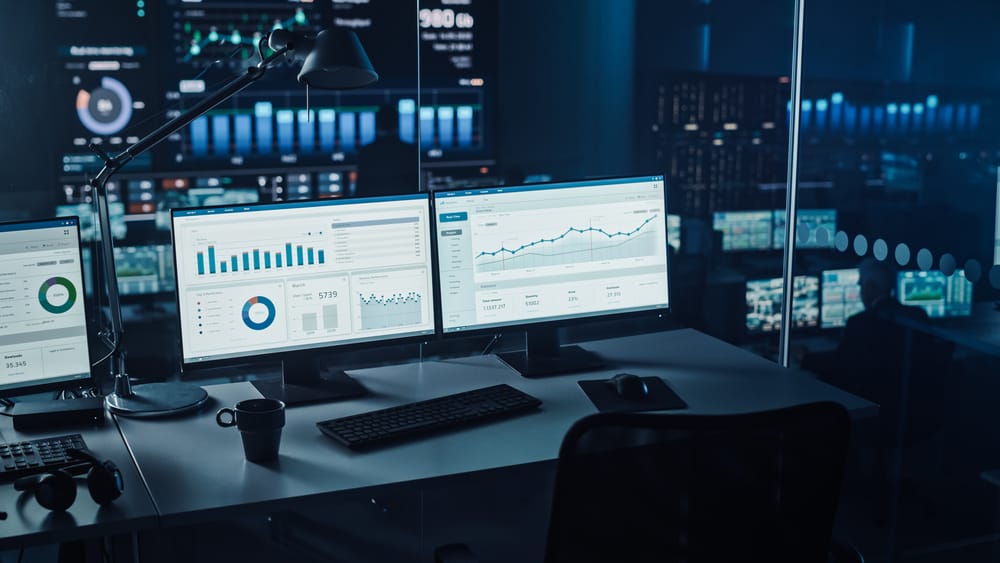
Når det gjelder skjermer, er Acer et av de mest populære merkene på markedet. Men det kan være frustrerende når skjermen ikke slår seg på. Det er ikke klart hva problemet kan være, og du vet ikke hvordan du skal starte feilsøkingen.
HurtigsvarNår det ikke fungerer, er det viktigste å sørge for at det går strøm til den, selv hvis det betyr å koble fra og koble til igjen. En løs forbindelse mellom videokabelen og skjermens inngangsport kan forårsake dette.
Til tross for dette er Acer-skjermer noe pålitelige, men som alt annet datautstyr kan de noen ganger oppleve problemer. Så hvis Acer-skjermen din ikke slår seg på, kan det skyldes ulike problemer.
Denne artikkelen vil veilede deg gjennom prosessen med å finne ut hva som er galt med Acer-skjermen og noen raske og enkle trinn som du kan prøve for å få skjermen til å fungere igjen.
Innholdsfortegnelse- Hva er årsaken til at en Acer-skjerm ikke slår seg på?
- Strømproblemer
- Løser Tilkoblinger
- Defekte kabler
- Defekt maskinvare
- Hva bør jeg gjøre hvis Acer-skjermen min ikke slår seg på?
- Sjekk tilkoblingene
- Strøm Tilbakestill skjermen
- Prøv en annen datamaskin
- Kontakt Acer for å få hjelp
- Ofte stilte spørsmål
Hva gjør at en Acer-skjerm ikke slår seg på?
Hvis du noen gang har hatt problemer med Acer-skjermen, vet du hvordanfrustrerende kan det være. Det er noen mulige årsaker til at dette kan skje, og vi skal gå gjennom dem her.
Følgende er noen av de vanligste årsakene til at en Acer-skjerm ikke slår seg på.
Strøm Problemer
Det er noen mulige årsaker til at Acer-skjermen ikke kan slå seg på. Den vanligste årsaken er ganske enkelt at skjermen ikke mottar strøm .
Sørg for at skjermen er koblet til en fungerende stikkontakt og at strømledningen ikke er skadet .
Hvis ledningen ser ut til å være riktig plugget inn, prøv å koble den til en annen stikkontakt eller koble den fra og koble den til igjen for å se om det løser problemet.
Løse tilkoblinger
En annen vanlig årsak til at skjermer ikke slår seg på er ganske enkelt en løs forbindelse mellom skjermen og datamaskinen.
Sjekk alle tilkoblingene mellom de to enhetene for å sikre at de er tett koblet i begge ender.
Hvis du vil sikre at alt er sikkert, prøv å fjerne alle kablene , inkludert strømledningen og videokabelen, og deretter plugger dem på nytt.
Defekte kabler
En annen mulighet er at kabelen som kobler skjermen til datamaskinen er skadet eller har blitt dårlig. Det kan til og med være strømledningen som trenger å erstattes .
Hvis du har en annen kabel tilgjengelig, prøv å bruke den og se om problemet vedvarer. Du kan også prøve kabelen påen annen datamaskin eller skjerm for å utelukke muligheten,
Hvis du bruker en VGA-kabel, prøv å bytte til HDMI eller DVI . Hvis du allerede bruker HDMI eller DVI, prøv å koble fra og til igjen kabelen for å sikre at den er sikker.
Defekt maskinvare
Hvis du har prøvd alle disse tingene og skjermen slår seg ikke på, det er sannsynligvis et maskinvareproblem med skjermen, som må byttes ut.
strømforsyningen kan være defekt . Dette er den vanligste årsaken til maskinvareproblemer med skjermer. Hvis strømforsyningen ikke leverer nok strøm til skjermen, vil den ikke slå seg på.
I andre tilfeller kan bakgrunnsbelysningen være defekt , eller hele skjermpanelet kan være den skyldige. I dette tilfellet er Acer-sertifiserte reparasjonssentre det beste alternativet.
Hva bør jeg gjøre hvis Acer-skjermen min ikke slår seg på?
Når du er sitter fast med en død skjerm, er det naturlig å ønske å fikse det så snart som mulig. Hvis du er en av disse personene, er det noen ting du kan prøve for å løse problemet.
Her er hva du kan gjøre.
Sjekk tilkoblingene
Hvis skjermen ikke slår seg på, det første du bør sjekke er tilkoblingene. Sørg for at strømledningen er koblet til baksiden av skjermen og en fungerende stikkontakt .
Hvis ledningen er løs eller skadet , kan den må byttes ut . Sørg også for detvideokabelen er ordentlig koblet til baksiden av skjermen og baksiden av datamaskinen.
Hvis du har sjekket alle tilkoblingene og skjermen fortsatt ikke slår seg på, kan det være noe galt.
Strømtilbakestill skjermen
Hvis du har sjekket tilkoblingene, og det ikke er noe problem med ledningene, er det neste du kan gjøre å tilbakestille skjermen.
Trykk og hold strømknappen i 30 sekunder etter at du har koblet fra alle kabler som er koblet til skjermen, inkludert strømkabelen.
Koble til strømledningen igjen og slå på overvåke for å se om problemet er løst. Hvis den ikke slår seg på, må du kanskje gå videre til andre metoder.
Prøv en annen datamaskin
Hvis du har en andre datamaskin tilgjengelig , kan du koble til den til skjermen for å se om det er skjermen eller datamaskinen som ikke fungerer.
På samme måte, hvis du har en annen skjerm eller TV som du kan teste datamaskinen med , kobler du den til, og se om det fungerer.
Dette vil bidra til å avgjøre om problemet er med datamaskinen eller skjermen.
Kontakt Acer for assistanse
Du må kanskje kontakte Acer for teknisk støtte hvis du har prøvd alle de åpenbare feilsøkingstrinnene og fortsatt ikke får skjermen til å slå på.
Se også: Kan du koble AirPods til PS5?Du kan ta med skjermen til nærmeste Acer-sertifiserte reparasjonssenter og få den sjekket ut for eventuell maskinvaredefekter.
I alle fall er det best å rådføre seg med en profesjonell før du gjør ytterligere tiltak.
Ofte stilte spørsmål
Er det en tilbakestillingsknapp på en Acer-skjerm?Du kan finne «Tilbakestill»-funksjonen på en Acer-skjerm ved å trykke på menyknappen og navigere gjennom innstillingene. Du kan også tilbakestille den ved å holde strømknappen inne i 30 sekunder .
Hva betyr oransje lys på Acer-skjermen?Det oransje eller gule -lyset på en Acer-skjerm indikerer at skjermen er slått på men for øyeblikket er i standby-modus eller ikke er koblet til noen kilde . Det blir blått når det skjer.
Se også: Slik låser du tastaturet på en Mac